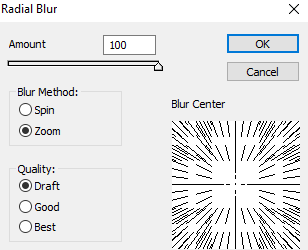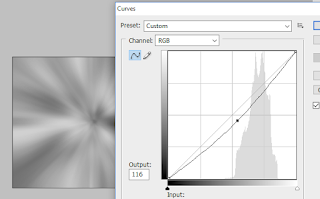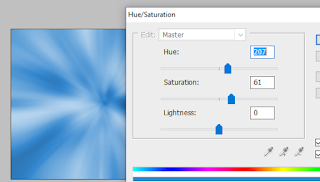EFEK GAMBAR KARTUN PHOTOSHOP : CARA MEMBUAT BOM GRANAT DENGAN PHOTOSHOP
EFEK GAMBAR KARTUN PHOTOSHOP : CARA MEMBUAT BOM GRANAT DENGAN PHOTOSHOP 
Tutorial efek photoshop kali ini , studio creative desain akan memberikan tutorial efek kartun ledakan bom granat dengan menggunakan adobe photoshop. Dalam tahapan langkah-langkah cara membuat efek bom granat kartun ini sobat bisa memakai photoshop cs 3, cs4, cs5, cs6, cs 7. Efek ledakan granat bom ini terdiri dari tahapan menggabungkan gambar background wallpaper dengan objek gambar lainnya
Berikut adalah tutorial efek kartun photoshop : cara membuat bom granat dengan photoshop
Langkah 1 Buat dokumen baru , buatlah background ledakan bom dengan menggunakan background otomatis dari photoshop dengan cara filter >> render >> different cloud
kemudian beri efek blur >> radial blur ,
kemudian pekatkan warna menjadi lebih pekat dengan cara image >> adjustments >> curves
Atur warna background menjadi latar belakang yang bagus
Ulangi langkah langkah diatas sehingga menghasilkan gambar background wallpaper efek ledakan seperti gambar
pilih dengan Circular Marquee
Isi dengan warna yang diinginkan atau gradien;
Buat layer baru, pilih bola itu sekali lagi dengan cara Pilih> Transform Selection dan mengaturnya untuk ini:
Isi dengan putih pada layer baru;
Gunakan Circular Marquee- Alat untuk membuat lingkaran besar dan tekan hapus pada lapisan putih-
Turunkan opacity atau mengatur blending mode untuk overlay-... Ini benar-benar terserah pada sobat apa yang tampak bagus
Buat lingkaran kecil pada layer baru di atas segalanya dengan gradien yang sama / warna sebagai bom;
Copy layer dan menurunkan 30-60 piksel asli dan tekan CTRL + U;
Kemudian menggelapkan warna untuk memiliki efek bayangan
Pilih langkah-alat dan klik layer gelap, tekan ALT + "panah atas" sampai Anda mencapai lingkaran lainnya;
gambar bentuk kawat granat dengan besaran 5 pixel warna cokelat dari bom;
Tambahkan lapisan ini dengan blending
Akhirnya sobat memilikinya ... bom!
Demikian Tutorial efek kartun photoshop : cara membuat bom granat dengan photoshop , semoga bermanfaat
Tutorial efek photoshop kali ini , studio creative desain akan memberikan tutorial efek kartun ledakan bom granat dengan menggunakan adobe photoshop. Dalam tahapan langkah-langkah cara membuat efek bom granat kartun ini sobat bisa memakai photoshop cs 3, cs4, cs5, cs6, cs 7. Efek ledakan granat bom ini terdiri dari tahapan menggabungkan gambar background wallpaper dengan objek gambar lainnya
Berikut adalah tutorial efek kartun photoshop : cara membuat bom granat dengan photoshop
Langkah 1 Buat dokumen baru , buatlah background ledakan bom dengan menggunakan background otomatis dari photoshop dengan cara filter >> render >> different cloud
kemudian beri efek blur >> radial blur ,
kemudian pekatkan warna menjadi lebih pekat dengan cara image >> adjustments >> curves
Atur warna background menjadi latar belakang yang bagus
Ulangi langkah langkah diatas sehingga menghasilkan gambar background wallpaper efek ledakan seperti gambar
pilih dengan Circular Marquee
Isi dengan warna yang diinginkan atau gradien;
Buat layer baru, pilih bola itu sekali lagi dengan cara Pilih> Transform Selection dan mengaturnya untuk ini:
Isi dengan putih pada layer baru;
Gunakan Circular Marquee- Alat untuk membuat lingkaran besar dan tekan hapus pada lapisan putih-
Turunkan opacity atau mengatur blending mode untuk overlay-... Ini benar-benar terserah pada sobat apa yang tampak bagus
Buat lingkaran kecil pada layer baru di atas segalanya dengan gradien yang sama / warna sebagai bom;
Copy layer dan menurunkan 30-60 piksel asli dan tekan CTRL + U;
Kemudian menggelapkan warna untuk memiliki efek bayangan
Pilih langkah-alat dan klik layer gelap, tekan ALT + "panah atas" sampai Anda mencapai lingkaran lainnya;
gambar bentuk kawat granat dengan besaran 5 pixel warna cokelat dari bom;
Tambahkan lapisan ini dengan blending
Akhirnya sobat memilikinya ... bom!
Demikian Tutorial efek kartun photoshop : cara membuat bom granat dengan photoshop , semoga bermanfaat
related post
- TUTORIAL RETOUCHING : CARA BELAJAR RETOUCH MENGHALUSKAN KULIT WAJAH DENGAN PHOTOSHOP
- MANIPULASI FOTO : CARA MEMBUAT EFEK MANUSIA API DENGAN PHOTOSHOP
- CARA MEMBUAT FOTO HITAM PUTIH MENJADI FOTO BERWARNA DENGAN PHOTOSHOP
- CARA EDIT FOTO : CARA MENGEDIT FOTO MEMBERSIHKAN KULIT WAJAH DENGAN PHOTOSHOP
- DESAIN LOGO KEREN : CARA MEMBUAT DESAIN LOGO KEREN DENGAN PHOTOSHOP
- CARA EDIT FOTO : CARA GANTI BACKGROUND FOTO DAN MERUBAH WARNA BACKGROUND DI PHOTOSHOP
- CARA MUDAH BELAJAR MENGEDIT FOTO MENGGUNAKAN LAYER DENGAN ADOBE PHOTOSHOP
- DESAIN LOGO KEREN : CARA MEMBUAT DESAIN LOGO KEREN DENGAN PHOTOSHOP
- CARA EDIT FOTO KEREN UNIK DAN LUCU DENGAN PHOTOSHOP
- EFEK GRADASI : CARA MEMBUAT EFEK GRADASI WARNA PELANGI DENGAN PHOTOSHOP
- EDIT RESOLUSI : CARA MERUBAH UKURAN RESOLUSI GAMBAR FOTO AGAR TIDAK PECAH DI PHOTOSHOP
- CARA MENGGANTI WARNA MOCKUP POLA BAJU KAOS T-SHIRT DISTRO DENGAN PHOTOSHOP
- edit foto : cara membuat ukuran pas photo dengan photoshop
- cara membuat desain wallpaper background keren dengan photoshop
- cara menghapus background foto menjadi transparan dengan photoshop
- edit foto tutorial cara manipulasi photo dengan photoshopcara mengedit foto menjadi unik keren menggunakan background photoshop
- cara memperkecil ukuran size gambar dan foto dengan photoshop
- tutorial cara mempertajam dan memperjelas gambar foto dengan photoshop
- cara cepat ganti background foto menggunakan photoshop
- Edit foto cara menggabungkan gambar dan tulisan keren menggunakan layer photoshop
- Edit foto cara membuat efek kartun gambar foto anime menjadi karikatur dengan photoshop
- cara menggabungkan foto dan manipulasi gambar dengan photoshop
- tutorial cara edit foto mengganti background menggunakan photoshop
- cara mengedit foto berwarna menjadi hitam putih menggunakan photoshop
- tutorial edit foto cara membuat foto pre wedding keren dengan photoshop
- cara membuat bingkai frame foto dengan photoshop
- tutorial cara membuat kotak menggunakan photoshop
- cara menyimpan save image file desain gambar foto di photoshop
- cara edit foto memotong gambar menggunakan photoshop
- photoshop dasar tutorial cara membuat garis menggunakan photoshop
- cara cara menggunakan tool photoshop dasar untuk pemula
- cara menggunakan photoshop dasar untuk pemula